Megjegyzés
Az oldalhoz való hozzáféréshez engedély szükséges. Megpróbálhat bejelentkezni vagy módosítani a címtárat.
Az oldalhoz való hozzáféréshez engedély szükséges. Megpróbálhatja módosítani a címtárat.
Ebből a cikkből megtudhatja, hogyan integrálhatja a GoToMeetinget a Microsoft Entra ID-val. Ha integrálja a GoToMeetinget a Microsoft Entra ID-val, az alábbiakat teheti:
- Microsoft Entra ID vezérlése, hogy ki férhet hozzá a GoToMeetinghez.
- Engedélyezze a felhasználóknak, hogy automatikusan bejelentkezhessenek a GoToMeetingbe a Microsoft Entra-fiókjukkal.
- A fiókokat egy központi helyen kezelheti.
Előfeltételek
A cikkben ismertetett forgatókönyv feltételezi, hogy már rendelkezik a következő előfeltételekkel:
- Aktív előfizetéssel rendelkező Microsoft Entra-felhasználói fiók. Ha még nem rendelkezik ilyen fiókkal, ingyenesen létrehozhat egy fiókot.
- Az alábbi szerepkörök egyike:
- GoToMeeting single sign-on (SSO) kompatibilis előfizetés.
Forgatókönyv leírása
Ebben a cikkben a Microsoft Entra SSO-t konfigurálja és teszteli tesztkörnyezetben.
- A GoToMeeting támogatja az IDP által kezdeményezett egyszeri bejelentkezést.
- A GoToMeeting támogatja az automatikus felhasználókiépítést.
Jegyzet
Az alkalmazás azonosítója rögzített sztringérték, így egyetlen bérlőben csak egy példány konfigurálható.
GoToMeeting hozzáadása a gyűjteményből
A GoToMeeting Microsoft Entra-azonosítóba való integrálásának konfigurálásához hozzá kell adnia a GoToMeetinget a katalógusból a felügyelt SaaS-alkalmazások listájához.
- Jelentkezzen be a Microsoft Entra felügyeleti központba legalább felhőalkalmazás-rendszergazdaként.
- Keresse meg az Entra ID>Enterprise-alkalmazásokat>Új alkalmazás.
- A Gyűjtemény hozzáadása szakaszban írja be a GoToMeeting kifejezést a keresőmezőbe.
- Válassza a GoToMeeting lehetőséget az eredmények panelen, majd adja hozzá az alkalmazást. Várjon néhány másodpercet, amíg az alkalmazás hozzá lesz adva a bérlőhöz.
Másik lehetőségként használhatja a Vállalati alkalmazáskonfiguráció varázslót is. Ebben a varázslóban hozzáadhat egy alkalmazást a bérlőhöz, hozzáadhat felhasználókat/csoportokat az alkalmazáshoz, szerepköröket rendelhet hozzá, és végigvezetheti az egyszeri bejelentkezés konfigurációját is. További információ a Microsoft 365 varázslóiról.
A Microsoft Entra SSO konfigurálása és tesztelése GoToMeetinghez
A Microsoft Entra SSO konfigurálása és tesztelése a GoToMeeting használatával egy B.Simon nevű tesztfelhasználóval. Ahhoz, hogy az egyszeri bejelentkezés működjön, létre kell hoznia egy kapcsolati kapcsolatot egy Microsoft Entra-felhasználó és a kapcsolódó felhasználó között a GoToMeetingben.
Ha a Microsoft Entra SSO-t a GoToMeeting használatával szeretné konfigurálni és tesztelni, hajtsa végre a következő lépéseket:
-
Konfigurálja a Microsoft Entra egyszeri bejelentkezést , hogy a felhasználók használhassák ezt a funkciót.
- Microsoft Entra-tesztfelhasználó létrehozása – a Microsoft Entra egyszeri bejelentkezésének teszteléséhez B.Simon használatával.
- Rendelje hozzá a Microsoft Entra tesztfelhasználót , hogy B.Simon a Microsoft Entra egyszeri bejelentkezését használhassa.
-
A GoToMeeting SSO konfigurálása – az egyszeri bejelentkezési beállítások alkalmazásoldali konfigurálásához.
- Hozzon létre GoToMeeting tesztfelhasználót , hogy a GoToMeetingben B.Simon megfelelője legyen, amely a felhasználó Microsoft Entra-reprezentációjához van kapcsolva.
- SSO tesztelése – annak ellenőrzéséhez, hogy a konfiguráció működik-e.
A Microsoft Entra SSO konfigurálása
A Microsoft Entra SSO engedélyezéséhez kövesse az alábbi lépéseket.
Jelentkezzen be a Microsoft Entra felügyeleti központba legalább felhőalkalmazás-rendszergazdaként.
Keresse meg az Entra ID>Enterprise-alkalmazásokat>GoToMeeting alkalmazást>egyszeri bejelentkezés.
A egyszerűsített bejelentkezési módszer kiválasztása oldalon válassza a SAML lehetőséget.
Az saml-alapú egyszeri bejelentkezés beállítása lapon válassza az egyszerű SAML-konfiguráció ceruzaikonját a beállítások szerkesztéséhez.

Az Egyszerű SAML-konfiguráció szakaszban hajtsa végre a következő lépéseket:
egy. Az Azonosító szövegmezőbe írja be az URL-címet:
https://authentication.logmeininc.com/saml/spb. A Válasz URL-cím szövegmezőbe írja be az URL-címet:
https://authentication.logmeininc.com/saml/acsc) Válassza ki a további URL-címek beállítását , és konfigurálja az alábbi URL-címeket
d. Bejelentkezési URL-cím (ezt hagyja üresen)
e. A RelayState szövegmezőbe írja be az alábbi URL-címek egyikét:
A
https://global.gotomeeting.comhasználata a GoToMeeting alkalmazáshozGoToTraining esetén használja a
https://global.gototraining.comGoToWebinar esetén használja a
https://global.gotowebinar.comGoToAssist esetén használja a
https://app.gotoassist.com
Az Önálló Sign-On SAML használatával történő beállítása oldalán, az SAML aláíró tanúsítvány szakaszban válassza a Letöltés lehetőséget, hogy letölthesse a Tanúsítványt (Base64) a megadott lehetőségek közül a követelményeknek megfelelően, és mentse el a számítógépére.
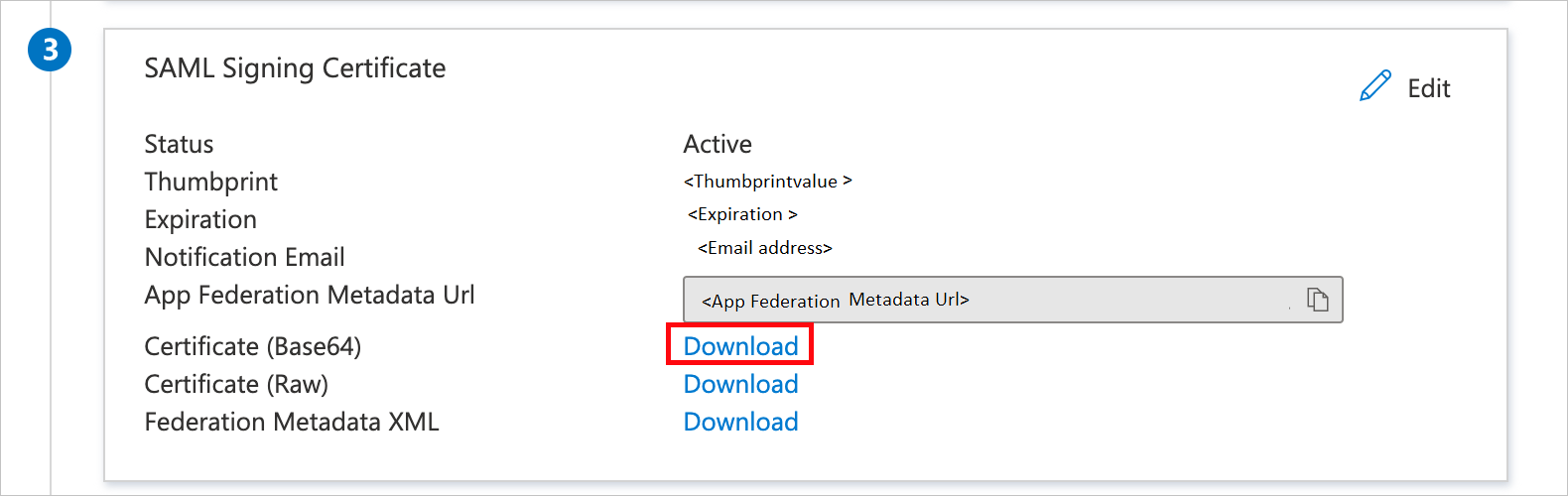
A GoToMeeting beállítása szakaszban másolja ki a megfelelő URL-cím(ek)et a követelményeknek megfelelően.

Microsoft Entra tesztfelhasználó létrehozása és hozzárendelése
A B.Simon nevű tesztfelhasználói fiók létrehozásához kövesse a felhasználói fiókok létrehozásának és hozzárendelésének rövid útmutatójában szereplő irányelveket.
GoToMeeting SSO konfigurálása
Egy másik böngészőablakban jelentkezzen be a GoToMeeting Szervezeti központba. Felszólítást kap, hogy erősítse meg, az IdP frissítve lett.
Engedélyezze a "My Identity Provider is updated with the new domain" (Identitásszolgáltató frissítése az új tartománnyal) jelölőnégyzetet. Ha elkészült, válassza a Kész lehetőséget.
GoToMeeting tesztfelhasználó létrehozása
Ebben a szakaszban egy Britta Simon nevű felhasználó jön létre a GoToMeetingben. A GoToMeeting támogatja az azonnali kiépítést, amely alapértelmezés szerint engedélyezve van.
Ebben a szakaszban nincs műveletelem. Ha egy felhasználó még nem létezik a GoToMeetingben, a rendszer újat hoz létre a GoToMeeting elérésekor.
Jegyzet
Ha manuálisan kell létrehoznia egy felhasználót, lépjen kapcsolatba a GoToMeeting támogatási csapatával.
Jegyzet
A GoToMeeting az automatikus felhasználókiépítést is támogatja, az automatikus felhasználókiépítés konfigurálásáról itt talál további részleteket.
SSO tesztelése
Ebben a szakaszban az alábbi beállításokkal tesztelheti a Microsoft Entra egyszeri bejelentkezési konfigurációját.
Válassza az alkalmazás tesztelése lehetőséget, és automatikusan be kell jelentkeznie ahhoz a GoToMeetinghez, amelyhez beállította az egyszeri bejelentkezést.
Használhatja a Microsoft My Apps alkalmazást. Amikor kiválasztja a GoToMeeting csempét a Saját alkalmazások területen, automatikusan be kell jelentkeznie ahhoz a GoToMeetinghez, amelyhez beállította az egyszeri bejelentkezést. A Saját alkalmazások szolgáltatással kapcsolatos további információkért lásd a Saját alkalmazások bemutatása című témakört.
Kapcsolódó tartalom
A GoToMeeting konfigurálása után kényszerítheti a munkamenet-vezérlést, amely valós időben védi a szervezet bizalmas adatainak kiszivárgását és beszivárgását. A munkamenet-vezérlés a feltételes hozzáféréstől terjed ki. Megtudhatja, hogyan kényszerítheti ki a munkamenet-vezérlést a Microsoft Defender for Cloud Apps használatával.